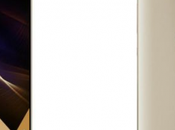Finalmente l’aggiornamento della nuova release di Android 5.0.1 arriva anche su Nexus 5.
![Android 5.0.1 Factory Image finalmente disponibile per Nexus 5 [Guida] android-lollipop](http://m2.paperblog.com/i/263/2633797/android-501-factory-image-finalmente-disponib-L-Gn7t_b.jpeg)
Tutto è iniziato ieri notte dove è partito il roll-out di Android 5.0.1 (Lollipop) per i primi Nexus 5 collegati all’operatore T-Mobile e Sprint ed ora sul sito di Google arriva la conferma e la Factory Image di Android 5.0.1 anche per la versione GSM / LTE del Nexus 5 .
Questo significa che ora è possibile, per quelli che non vogliono aspettare l’aggiornamento in O-T-A, scaricarla direttamente ed di installarla tramite sideloading in modo da avere l’ultima release di Android sui vostri dispositivi.
Link Download diretto Factory Imagine Nexus 5 (GSM/LTE)
Il collegamento della Factory Image (build numero LRX22C) è diretto dai server di Google quindi non ci si deve preoccupare dell’autenticità o sicurezza della Factory.
L’aggiornamento, come dichiarato anche recentemente da Google, porterà nuova “linfa” ai vostri terminali migliorando qualche fastidioso bug e l’autonomia generale del dispositivo.
Vi ricordiamo che prima di fare il sideloading e l’installazione della Factory Image è bene fare un backup di tutti i dati visto che l’installazione di Android 5.0.1 tramite questa procedura cancellerà tutti i dati sul vostro dispositivo.
Leggi anche | Android 5.0.1 Factory Image disponibile per Nexus 7, 9 e 10
Guida e procedura di installazione di una Factory Image
File Necessari:
- Factory Image
- Driver su PC Windows | Download Google Drive
- SDK versione super SLIM | Download
Sbloccare il Boot Loader – se non lo avete già fatto
- Scaricare SDK e comparla in C: (il disco fisso del PC)
- Scaricare i driver windows e installarli | Premete Y nella procedura
- Spegnere il Nexus
- Accendere il Nexus in Fast Boot (Volume giu + Power)
- Connettere il Nexus al PC (installerà driver)
- Andare nella cartella SDK scompattata
- Premere sul PC tasto Shift + tasto destro del mouse
- Cliccare su Apri Finestra di Comando Qui
- Digitare: “fastboot devices” e Controllare che esca un numerino
- Successivamente digitate “fastboot oem unlock” e sul telefono apparirà una schermata.
- Premete volume su per selezionare Yes e Power per confermare
- Attendere la fine della procedura
- Digitate a questo punto “fastboot reboot“
- Il telefono si riavvierà con un robottino verde e in 2/3 minuti resetterà il telefono
- La procedura per lo sblocco del boot Formatta il Nexus
![Android 5.0.1 Factory Image finalmente disponibile per Nexus 5 [Guida] flash1](http://m2.paperblog.com/i/263/2633797/android-501-factory-image-finalmente-disponib-L-3wawWl.jpeg)
FLASH Factory Image
- Estraete la Factory Image scaricata | Dovrete farlo 2 volte in quanto l’immagine contiene al suo interno un altro file .tar da estrarre per avere tutte le cartelle | Si consiglia di usare il programma gratuito 7zip.
- Spegnere il Nexus
- Accendere il Nexus in Fast Boot (Volume giu + Power)
- Connettete il Nexus al PC
- Cliccate sul file flash-all.bat (Windows)
- Aspettate che la procedura vada a buon fine (3 minuti circa)
- Il telefono dovrebbe resettarsi e avviarsi automaticamente.
- In caso contrario:
- Selezionate recovery con i tasti volume
- premete power per confermare
- Appena appare il robottino verde premete power + volume su
- Selezionate “Wipe data/factory data reset“
- Riavviate il vostro dispositivo
![Android 5.0.1 Factory Image finalmente disponibile per Nexus 5 [Guida] flash2](http://m2.paperblog.com/i/263/2633797/android-501-factory-image-finalmente-disponib-L-zvP9Hc.jpeg)
![Microsoft potrebbe sostituire Windows Phone Android? [RUMOR]](https://m22.paperblog.com/i/289/2897678/microsoft-potrebbe-sostituire-windows-phone-c-L-fT9C0B-175x130.jpeg)